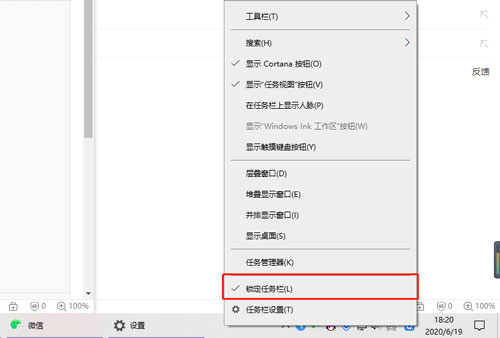win10怎么将任务栏变成双排(win10怎么将任务栏变成双排窗口)
来源: 最后更新:24-04-28 12:10:28
导读:win10怎么将任务栏变成双排?在win10系统中,系统默认下方的任务栏为单排显示,那你知道任务栏可以变成双排的吗,win10怎么将任务栏变成双排,win10怎
-
win10怎么将任务栏变成双排?在win10系统中,系统默认下方的任务栏为单排显示,那你知道任务栏可以变成双排的吗,win10怎么将任务栏变成双排,win10怎么显示任务栏双排,下面就和小编一起来看看吧!
1、在下方任务栏的空白位置右击,点击【锁定任务栏】,将前方的勾去掉,重新右击查看是否去掉;
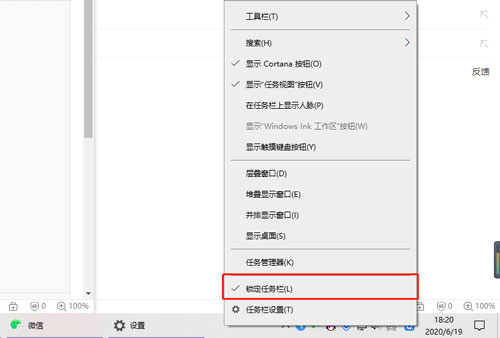

2、去掉之后,将鼠标移动到任务栏的边缘,当鼠标变成上下箭头时,往上拖动任务栏,将任务栏变宽,然后打开多个程序,当上一排的任务栏满了之后,会自动再下排显示,这样我们就可以得到一个双排任务栏。
为了避免在操作时将任务栏再次拉动,右击空白处,选择“锁定任务栏”。

以上就是win10怎么将任务栏变成双排的全部内容了,希望以上内容对您有所帮助!
免责声明:本文系转载,版权归原作者所有;旨在传递信息,其原创性以及文中陈述文字和内容未经本站证实。
帮同学化妆最高日入近千 帮朋友化妆帮同学化妆最高日入近千?浙江大二女生冲上热搜,彩妆,妆容,模特,王
2023吉林省紧缺急需职业工种目录政策解读 2024张杰上海演唱会启东直通车专线时间+票价 马龙谢幕,孙颖莎显示统治力,林诗栋紧追王楚钦,国乒新奥运周期竞争已启动 全世界都被吓了一跳 吓死全世界热门标签
热门文章
-
miui13怎么连拍(小米11怎么连拍) 25-02-25
-
miui13怎么开启dc调光(miui dc调光设置) 25-02-25
-
华为pockets怎么设置微信美颜 华为plus怎么开微信美颜 25-02-25
-
华为pockets怎么静音 25-02-21
-
华为mate50pro锁屏步数怎么开启(华为mate40pro锁屏步数怎么设置) 25-02-21
-
华为pockets怎么取消小艺建议(华为关闭小艺建议) 25-02-18
-
红米note12探索版支持双频GPS吗 miui12双频gps 25-02-14
-
红米note12探索版送耳机吗(红米note10送耳机吗) 25-02-14
-
苹果14plus怎么设置日历显示节假日(苹果14plus怎么设置日历显示节假日日期) 25-02-07
-
ios16怎么设置导航键 iphone13导航键怎么设置 25-02-04